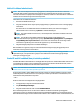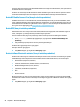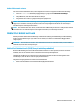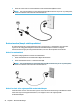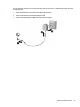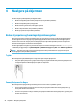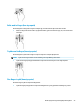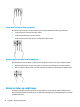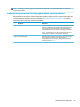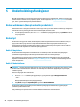User manual
det nnes blant informasjonen om HP Mobile Broadband som fulgte med datamaskinen, eller operatøren av
mobilnettet kan levere det separat.
Du nner mer informasjon om HP-modulen for mobilt bredbånd og hvordan du aktiverer tjenesten med en
foretrukket mobilnettoperatør i informasjonen om mobilt bredbånd som fulgte med datamaskinen.
Bruke HP Mobile Connect Pro (kun på enkelte produkter)
HP Mobile Connect Pro er en forhåndsbetalt, mobil bredbåndstjeneste som gir en kostnadseektiv, sikker,
enkel og eksibel tilkobling med mobilt bredbånd for datamaskinen. For å bruke HP Mobile Connect Pro må
datamaskinen din ha et SIM-kort og HP Mobile Connect-appen. For mer informasjon om HP Mobile Connect
Pro og hvor den er tilgjengelig, gå til
http://www.hp.com/go/mobileconnect.
Bruke GPS (kun på enkelte produkter)
Datamaskinen kan være utstyrt med en GPS-enhet (Global Positioning System). GPS-satellitter sørger for
steds-, hastighets- og retningsinformasjon til GPS-utstyrte systemer.
Hvis du vil aktivere GPS, sørg for at plassering er aktivert under personverninnstillingene i Windows.
1. Skriv plassering i søkefeltet på oppgavelinjen, og velg deretter Personverninnstillinger for
plassering
.
2. Følg veiledningen på skjermen for bruk av plasseringsinnstillinger.
Du nner ere opplysninger i Kom i gang-appen.
Slik åpner du Kom i gang-appen:
▲
Velg Start-knappen, og velg deretter Kom i gang-appen.
Bruke trådløse Bluetooth-enheter (kun på enkelte produkter)
En Bluetooth-enhet sørger for trådløs kommunikasjon innenfor korte avstander som erstatning for fysiske
kabeltilkoblinger som tradisjonelt er brukt til å koble sammen elektroniske enheter, som for eksempel:
●
Datamaskiner (stasjonære, bærbare)
●
Telefoner (mobiltelefoner, trådløse telefoner, smarttelefoner)
●
Bildebehandlingsenheter (skriver, kamera)
●
Lydenheter (hodetelefoner, høyttalere)
●
Mus
●
Eksternt tastatur
Bluetooth-enheter gir node-til-node-funksjonalitet, slik at du kan kongurere et personlig nettverk (PAN)
med Bluetooth-enheter. Du nner informasjon om kongurering og bruk av Bluetooth-enheter i Kom i gang-
appen.
▲
Velg Start-knappen, og velg deretter Kom i gang-appen.
20 Kapittel 3 Nettverkstilkoblinger